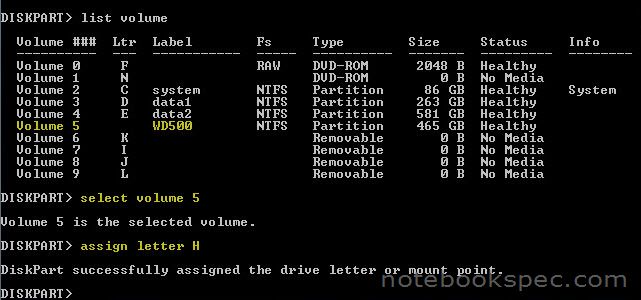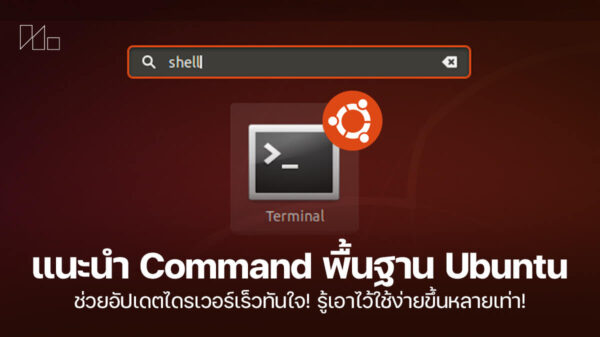คำสั่งใน Command Prompt ของ Windows แต่ละเวอร์ชันเก่าจนมาปัจจุบัน ในความเป็นจริงแล้ว เป็นเครื่องมือที่ดีสำหรับการปรับแต่งตัว Windows? มาตลอด แต่เราๆ ท่านๆ ส่วนให้ไม่ได้ให้ความสำคัญกับเครื่องมือนี้เท่าไร กลับไปให้ความสำคัญกับคำสั่งที่ใช้ใน ?Windows เป็นสำคัญ
วันนี้ผมจะมาแนะนำเอาคำสั่งที่อยู่ใน? Command Prompt มาทำการซ่อนไดรฟ์ไม่ให้เห็น เมื่อคุณเปิด Windows Explorer แบบไม่ต้องมีโปรแกรมอื่นๆ ช่วย ซึ่งมีวิธีทำดังนี้
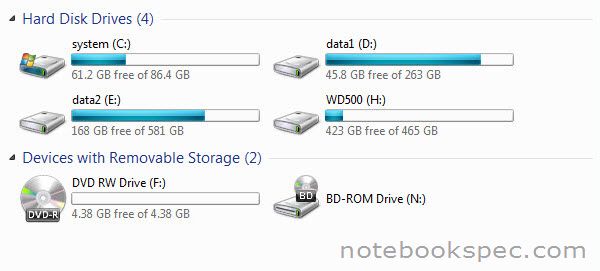
1.เปิด Command Prompt ชึ้นมาโดยพิมพ์ cmd ที่ช่องว่างของ Start Menu แล้วกดคีย์ Enter
2.ที่หน้าต่าง Command Prompt ให้พิมพ์คำสั่ง diskpart แล้วกดคีย์ Enter

3.ต่อมาให้พิมพ์คำสั่ง list volume แล้วกดคีย์ Enter เพื่อดูรายการไดรฟ์ทั้งหมดที่มีอยู่ในระบบ
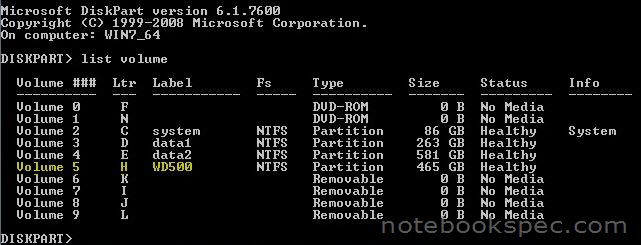
4..ให้พิมพ์คำสั่ง select volume H หรือ select volume 5 แล้วกดคีย์ Enter เพื่อเลือกไดรฟ์ที่ต้องการซ่อน (ในที่นี่เราจะลองทำการซ่อนไดรฟ์ H)
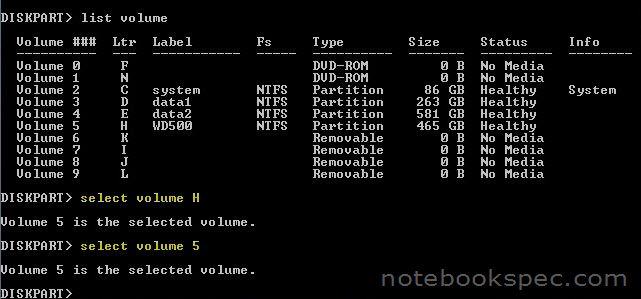
5.ต่อมาให้พิมพ์คำสั่ง remove letter H แล้วกดคีย์ Enter เพื่อทำการซ่อนไดรฟ์ H

6. มาดูที่ Windows Explorer จะเห็นว่าไดรฟ์ H ได้หายไปแล้ว
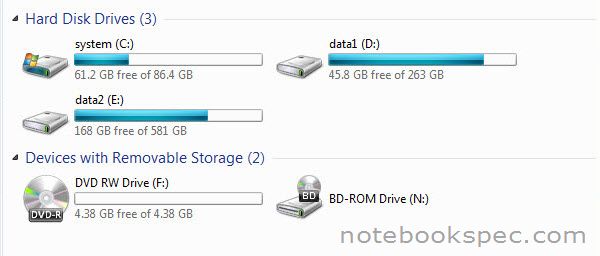
เมื่อต้องการจะยกเลิกการซ่อนไดรฟ์ ก็ให้ทำตามนี้
1.ให้ทำตามวิธีการตามข้อ 1,2 และ 3
2.จากการที่เราซ่อนไดรฟ์นั้นเป็นไดรฟ์ ?Volume 5 ฉะนั้นให้พิมพ์คำสั่ง select volume 5 แล้วกดคีย์ Enter
3.ต่อมาพิมพ์คำสั่ง assign letter H แล้วกดคีย์ Enter